Forestil dig dig selv på en ferie på Hawaii, hvor du nyder sollyset på stranden og slapper af. Men pludselig får du et opkald, der fortæller dig at deltage i et vigtigt møde. Men du er tusindvis af kilometer væk fra dit kontor! Det er da du endelig er klar over, hvor vigtig videokonferencesoftware er. Hvis du er en Windows-bruger som mig, kan du begynde at lede efter den bedste videokonferencesoftware til Windows til at deltage i dit møde!
Hvis vi tænker på det nyeste kommunikationssystem, er videokonferenceværktøjer de mest populære og helt sikkert de væsentlige. Uanset om du er på smartphones, faner eller pc, skal du have bedre videochat-software. Denne software giver os mulighed for at deltage i internationale møder, samarbejde, seminarer og prisceremonier på trods af fysisk placering og begrænsning af rejser fra forskellige steder.
Det tillader også fjernansættelser og fleksible tidsplaner, der giver medarbejderne at tilbringe tid med deres familie og arbejde imellem. Så hvis du leder efter den bedste videokonferencesoftware til pc, er du på rette spor.
Bedste videokonferencesoftware til Windows
Der er adskillige videokonferencesoftware til rådighed i nærheden af dig, som du kan få adgang til med blot et klik på en knap. Men at prøve alt og finde ud af, hvilken der er den rigtige for dig, kan tage meget af din værdifulde tid. Og vores pligt er at spare tid ved at foreslå en liste over software, der aldrig vil skuffe dig.
I denne artikel har vi listet omkring 10 software til videokonferencer. Du får de nødvendige detaljer om hvert værktøj, der støder op til listen for at vælge den rigtige lettere for dig.
1. Zoom
Zoom er en af de bedste gratis videokonference-software til Windows-pc, der populært bruges over hele verden af mange kendte virksomheder. Udover at give klar video og lyd kommer den med nogle utrolige øjeblikkelige delingsevner. Denne software er virkelig nem og ligefrem at betjene og er kompatibel med næsten alle slags enheder. Secure Socket Layer (SSL) kryptering sikrer dine datas sikkerhed og giver online support til en bedre kundeoplevelse.
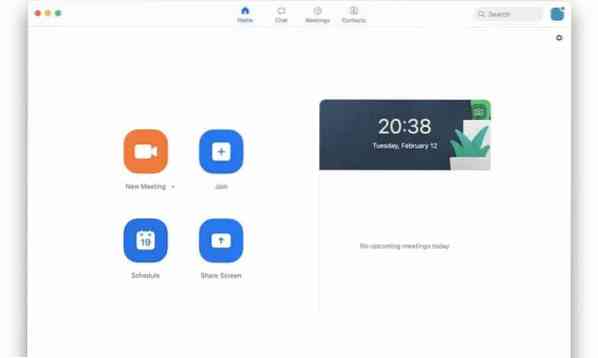
Fordele og ulemper
+ Det gør det muligt at dele skærme til tablets, desktops og mobile enheder.
+ Tavlefunktionen kan bruges til at lave forståelige illustrationer ved hjælp af musens markør.
+ Det kan bruges til ubegrænsede møder hver dag.
+ Fremragende HD-video og lydkvalitet uden støjforvrængning.
+ Avanceret sikkerhed med Security Socket Layer (SSL) kryptering og online support er tilgængelig for ulejlighed.
+ Video- eller lydsessioner kan optages til senere brug.
- Sikkerhed rapporteres at være mangelfuld og skal forbedres.
- Den gratis plan mødetid er begrænset til kun 40 minutter, hvilket forårsager en afbrydelse under en session.
Hent
2. Microsoft Teams
Microsoft Team er en anden fremragende software, der er i stand til at håndtere deltagere så massive som 10.000 effektivt. Da Microsoft Office og Skype er fra samme firma, kan det integreres med Microsoft 365, hvilket øger softwarefunktionaliteten med en højere hastighed.
Du kan modtage eller foretage opkald med dets Direct Routing-system og dele eller redigere ved hjælp af PowerPoint, Excel og Word samtidigt, mens du deltager i en konference. Desuden har den funktionaliteten til at sløre baggrunden eller bruge brugerdefinerede billeder.
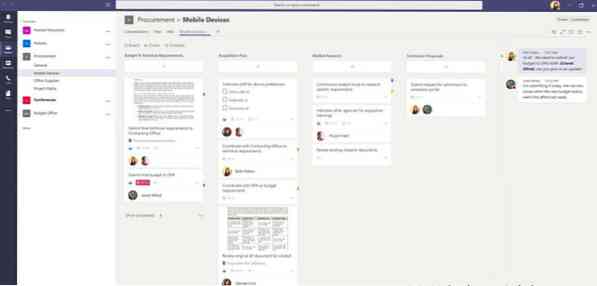
Fordele og ulemper
+ Microsoft 365 integration med Office og Skype med avanceret sikkerhed og databeskyttelse.
+ Kan håndtere op til 10.000 deltagere, der leverer HD-video og lydkvalitet.
+ Baggrund kan være sløret, og tilpassede billeder kan også bruges.
+ Planlægning af invitation og billedtekst i realtid.
- Det er mest praktisk med Microsoft-operativsystemet, men mangler i andet operativsystem.
Hent
3. Google Meet
Google Meet er inkluderet i det populære Google Workplace, mens det leverer en højkonferenstjeneste af høj kvalitet. Det er en af de bedste video messaging apps til Windows, som er virkelig let at få adgang til og bruge, uanset hvilken browser du bruger. Google Meet kan håndtere et enormt antal brugere og tilbyder et smart deltagelsessystem til hurtig deltagelse. Det har også en opkaldsfunktion, der gør det muligt for deltagere at deltage, når de rejser hvor som helst i verden.
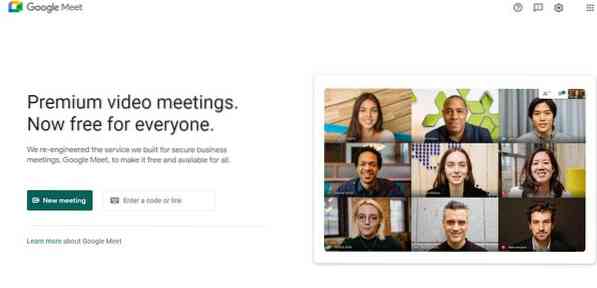 Fordele og ulemper
Fordele og ulemper
+ Kræver ikke download af software, da det kan bruges via en browser.
+ Håndter et stort antal deltagere og hurtigere deltagelse med fremragende kundeservice.
+ Let at bruge og integrere med andre Google-tjenester som Google Kalender, alt sammen til en lav pris.
- Google møder fungerer kun i Google Chrome, Microsoft Edge og Mozilla Firefox.
Hent
4. Skype
Skype har leveret videokonference-tjenester siden 2003 og bruges af næsten 300 millioner mennesker over hele verden. Det er en af de gratis videochat-apps til Windows og fremragende til chat i video. Microsoft har gjort dette fremragende brugervenligt og giver fantastiske funktioner gratis.
Selvom den betalte version har nogle fordele, er den ikke særlig vigtig end den gratis version. Skype har en funktion kaldet Skype-kredit til at ringe til mobil- eller fastnetnumre og bruges til SMS-beskeder.
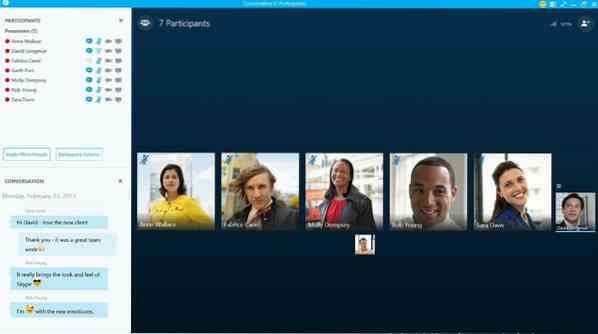
Fordele og ulemper
+ Fremragende brugeroplevelse og avancerede funktioner fungerer effektivt.
+ Næsten alle funktionerne gratis og Skype-kreditter til at foretage lavpris-mobilopkald.
+ Fantastisk video- og lydkvalitet med oversættelse i realtid.
+ Understøtter meddelelsesbilleder og videodeling.
+ I software sikrer lydkvalitetsprøver, at dine mikrofoner fungerer.
- SMS kan kun sendes, men ikke modtages.
Hent
5. Cisco Webex
Cisco Webex Video Conference-software til Windows giver en fremragende gratis plan, og premium-versionens plan er meget billigere end i de sidste år. Denne software tilbyder en bred vifte af tjenester, herunder supportcentre, træning og webinarer. Det indeholder nogle unikke funktioner og har opkaldsdækning i mere end 45 lande.
Den gratis plan kan håndtere op til tre personer, ingen opkald, dokument- og skærmdeling, whiteboard-funktion, 250 MB skyopbevaring og standard videokvalitet. Premium-versionen kan dog håndtere næsten 25 personer og levere HD-videokvalitet sammen med opkaldsnumre.
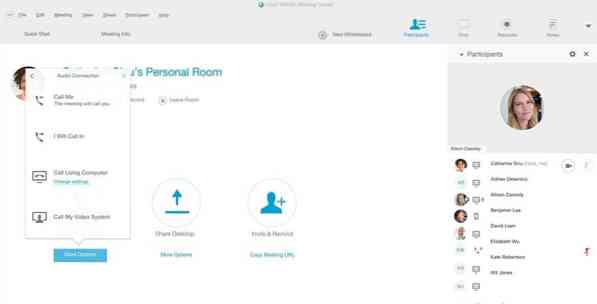
Fordele og ulemper
+ Avanceret datasikkerhed og unikke funktioner.
+ Gratis plantilgængelighed med minimal video- og lydforsinkelse.
+ Nem og nem at bruge.
- “Call-Me” -funktionen kræver ekstra gebyrer og er dyr i forhold til andre konkurrenter.
- Interfacet er gammeldags og kræver forbedring og modernisering.
Hent
6. GoToMeeting
GoToMeeting-videokonferencesoftware er ideel til små virksomheder eller startups. Denne software tilbyder fremragende styringsfunktioner og er meget nem at betjene. Det giver også et gratis opkaldsnummer i mere end 50 lande, hvilket kræver, at du betaler pr. Brug. Kort sagt, GoToMeeting kommer vil have alle de væsentlige funktioner og kan håndtere næsten 25 ledsagere ad gangen.
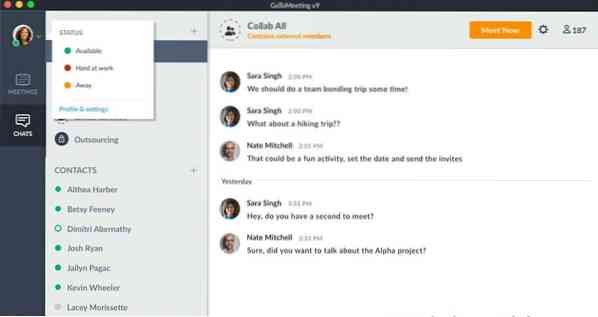
Fordele og ulemper
+ Let at oprette møder og en simpel brugergrænseflade.
+ Gratis prøveversion er tilgængelig uden behov for kreditkortoplysninger.
+ Op til 25 videofeeds fungerer samtidigt og transkription i realtid.
- Mangler nogle avancerede funktioner såsom afstemning.
- Funktioner til Webinar er ikke inkluderet og kræver brug af GoToWebinar.
- Meget stabil forbindelse er påkrævet for at softwaren skal fungere problemfrit og har begrænsede chatfunktioner.
Hent
7. BlueJeans Møder
BlueJeans er kendt for sin fremragende Dolby-drevne retningsbestemte lyd, der giver dig mulighed for at få en livlig oplevelse. Det har imponerende planlægningsfunktioner og er let at bruge. Denne software kan integreres med Microsoft Office 365 og kan håndtere op til 50 - 70 deltagere, mens de tilbyder skyoptagelse i op til 10 timer. Desuden får du et brugervenligt dashboard med nyttige oplysninger, såsom antallet af deltagere, statistikker og gennemsnitlig brugstid.
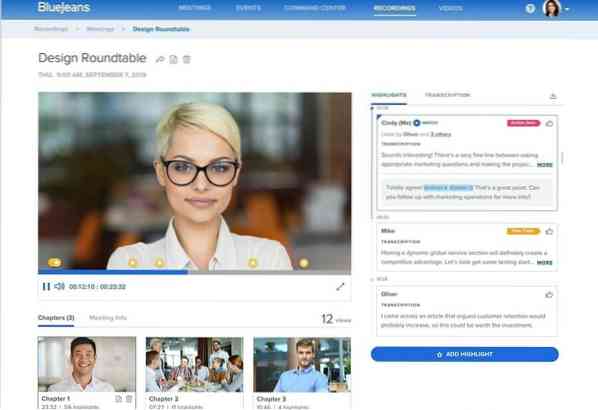
Fordele og ulemper
+ Den har Dolby-drevet retningslyd til en uafbrudt konference.
+ Dashboard med brugstid, deltagere og feedbackstatistikker.
+ Understøtter browserbrug uden behov for at installere softwaren og indlæse din harddisk.
+ Krypteringsadgang kun for sikrere sikkerhed.
- Optagelsen er ikke tilgængelig i nogle planer.
- Mangler fildelingsfunktioner og grundlæggende webinar-funktioner.
Hent
8. Klik på Møde
ClickMeeting er et af de bedste blandt de bedste videokonference-software til webinarer. Denne software tilbyder video og lyd af høj kvalitet samt yderligere kontrol til webinarer. Den primære plan kan håndtere to værter og 25 deltagere, mens den øverste plan kan håndtere fire værter og 5.000 deltagere. Det er brugervenligt og giver et kontopanel til overvågning af ledsagere, brug, feedbackstatistikker og mange flere. Du kan købe et opkaldsnummer, men det kan kun være begrænset til et par lande.
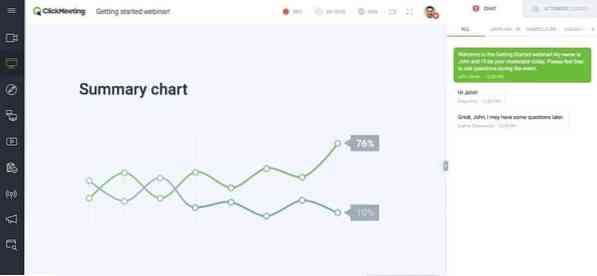
Fordele og ulemper
+ Kreditkortoplysninger er ikke påkrævet for en gratis prøveperiode.
+ Enkel og nem brug og giver yderligere funktioner til webinarer.
+ Kontopanel for at se konferencens statistik og lave analyserapporter.
- Understøtter ikke mobile enheder og kan håndtere et mindre antal deltagere.
- Brug for forbedringer af visse funktioner.
Hent
9. ezTalks Møder
ezTalks Meetings er en af de mest opdaterede software og har et sæt unikke og utrolige funktioner. Det er let at bruge og giver ubegrænsede møder i 40 minutter med næsten 100 personer. For ikke at nævne HD-kvalitet videokonference. Konferencer kan planlægges og have en opkaldsfunktion og al den almindelige videokonferencesoftware til Windows, såsom skærmdeling, whiteboard, chat i konferencen og mange flere.
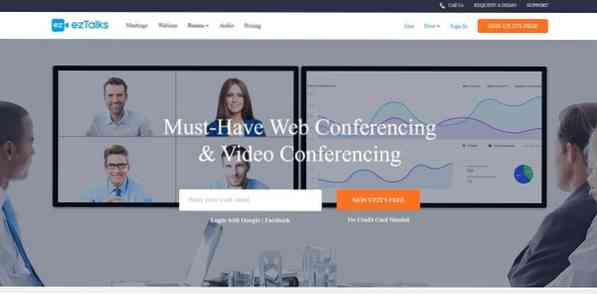
Fordele og ulemper
+ Ubegrænsede møder enten øjeblikkeligt eller kan planlægges på et senere tidspunkt.
+ HD-video og lydkvalitet med opkaldsfunktionen.
+ Skærmdeling og interaktive tavler for lettere forståelse.
+ Imponerende kundesupport og svar inden for 1-2 dage.
- Understøtter ikke MP4-format.
Hent
10. Zoho
Så sidst men ikke mindst er Zoho en anden god videochat-software til Windows, der leveres med både en gratis og professionel version. Den gratis version kan kun håndtere en vært og op til 5 ledsagere; premium-versionen kan dog håndtere en vært og 100 ledsagere. Det tilbyder planlægning af møder, delingsskærm, s og giver en ledsager mulighed for at tage fuld kontrol over værtens computer med tilladelse. Zoho er blandt de billigste tilgængelige software på markedet.
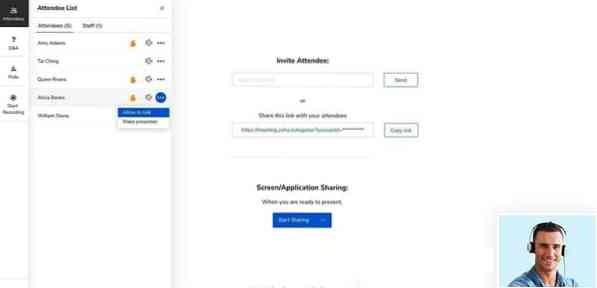
Fordele og ulemper
+ Imponerende gratis version og integration med Google og anden software.
+ Overkommelig og komplet platform til alt
+ Du kan få hele billedet hurtigt og nemt, uanset hvor du er.
- Deltagerens oplysninger kan ikke tilpasses og mangler nogle funktioner
- Skjulte omkostninger tilføjer basisprisen, hvilket gør den meget dyrere.
- Mangler god kundesupport.
Hent
Vores anbefaling
Hvis du spørger mig, er Zoom den bedste tilgængelige videokonference-software til Windows. Denne software er kompatibel med næsten alle slags enheder og kan håndtere et stort antal deltagere. Det kan give dig en HD-kvalitetsvideo med fremragende kvalitet, uanset hvor du er i verden. Imidlertid kan al anden software, som vi nævnte i artiklen, give dig en videokonference af høj kvalitet.
Endelig Insights
Videokonference er virkelig vigtigt i denne travle verden at arbejde på farten. I denne konkurrenceprægede verden er der forskellige videokonference-software til pc, og de udvikler alle sammen og konkurrerer løbende om at være bedre end hinanden. Mange af denne software er gratis, og resten kommer til en meget rimelig pris. Før du køber eller downloader software, skal du huske på tre vigtige ting: funktioner, brugeroplevelse og antallet af ledsagere, du har brug for det til.
Vi håber, at denne artikel hjælper dig med at beslutte, hvilken software du skal bruge. Hvis du har nogen anbefalinger, så glem ikke at efterlade en kommentar nedenfor.
 Phenquestions
Phenquestions



